Cum să solicitați o rambursare pentru jocuri și abonamente Xbox
Publicat: 2023-07-08Ai putea crede că ești blocat cu o achiziție proastă a unui joc Xbox, dar nu trebuie să fie așa. Microsoft vă permite să rambursați jocul sau să anulați abonamentul; cu toate acestea, nu trebuie să abuzați de acest sistem. Trebuie să aveți un motiv pentru a vă rambursa jocurile Xbox. Există reguli și reglementări și este posibil să nu fiți eligibil pentru o rambursare.

Acest articol va descrie tot ce trebuie să știți despre rambursări și anulări de abonament, fie direct de pe o consolă Xbox sau printr-un cont Microsoft.
Solicitarea unei rambursări pentru jocuri și achiziții de jocuri
Ecosistemul Xbox are mii de jocuri, aplicații, DLC-uri, servicii de abonament și multe altele. Dar cu un sistem atât de complex, pot apărea greșeli. Este posibil să fi cumpărat pur și simplu jocul greșit sau cineva din gospodăria ta a cumpărat un joc din contul tău fără aprobarea ta. Aveți nevoie de o rambursare din mai multe motive și nimic nu vă împiedică să o solicitați. Dar înainte de a trimite o solicitare de rambursare, ar trebui să fii familiarizat cu politica de rambursare a Microsoft:
- Utilizați contul din care a fost făcută achiziția pentru a solicita o rambursare. Dacă altcineva are acces la contul dvs., va trebui să vă asigurați că acesta este securizat și că sunteți familiarizat cu toate setările de securitate. Asigurați-vă că sunteți singurul care se poate conecta la contul dvs. și nu vor mai exista achiziții nedorite în viitor.
- Rambursările nu sunt garantate, așa că va trebui să faceți o cerere. Chiar și atunci când faceți acest lucru, Microsoft vă va examina problema și va lua o decizie adecvată dacă vă va rambursa sau nu. Programul lor cuprinzător de rambursare face parte din „experiența de cumpărare”, dar Microsoft își rezervă dreptul de a refuza o rambursare dacă constată că abuzați de sistemul lor.
- Nu toate produsele din Microsoft Store sunt eligibile pentru o rambursare. Programul de rambursare Xbox se aplică numai conținutului de jocuri digitale. Dacă doriți să rambursați dispozitivul Xbox, trebuie să treceți printr-un alt program.
Ce este eligibil pentru o rambursare
Iată produsele care sunt eligibile pentru rambursare sau anulare prin programul Xbox:
- Jocuri digitale Xbox și oferte de jocuri. Aceasta include pachete care conțin mai multe jocuri sau produse digitale.
- Jocuri digitale, expansiuni și DLC-uri.
- Consumabile de unică folosință pentru jocuri digitale nerăscumpărate și neutilizate.
- Precomenzi digitale cu până la 10 zile înainte de lansarea produsului. Le veți găsi în Istoricul comenzilor contului Microsoft.
- Jocuri cadou și achiziții de jocuri dacă sunteți expeditor, nu receptor.
Rețineți că rambursările nu se aplică pentru filme digitale, emisiuni TV sau achiziții de aplicații TV.
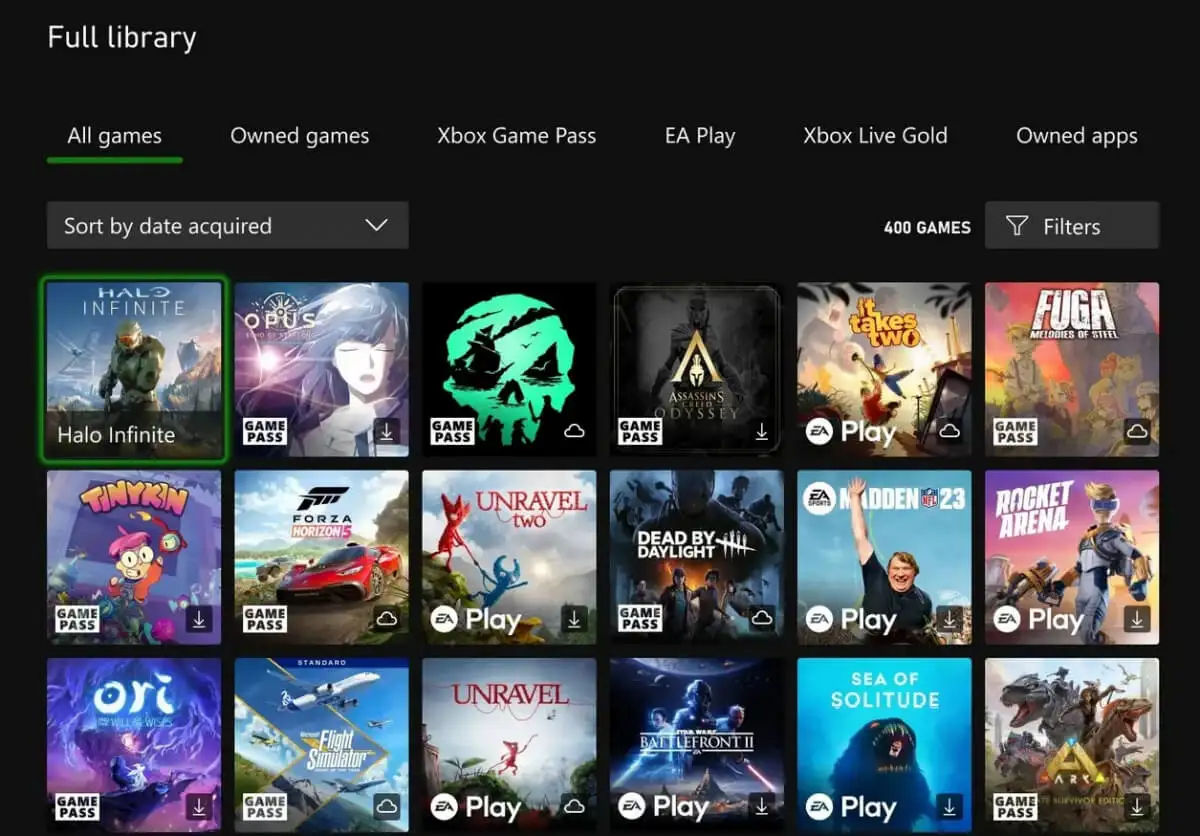
Solicitările de rambursare trebuie, de asemenea, să îndeplinească anumite criterii Microsoft:
- Solicitările de rambursare trebuie făcute în termen de 14 zile de la cumpărare. Uneori, această perioadă poate fi prelungită până la 30 de zile, mai ales dacă nu sunteți mulțumit de acordul de licență sau de termenii de garanție ai unui produs achiziționat.
- Nu trebuie să aveți timp de joacă semnificativ investit într-un joc pe care doriți să-l rambursați. Limita exactă nu este specificată și este stabilită de la caz la caz.
- Trebuie să rămâneți în limita rambursărilor permise în contul dvs. Compensația financiară este măsurată anual, dar Microsoft nu dezvăluie limitele.
În fine, ai răbdare. Solicitările de rambursare pot dura câteva zile pentru a fi examinate și aprobate sau refuzate. Chiar și atunci când cererea de rambursare este aprobată, poate dura câteva zile lucrătoare pentru a vedea banii înapoi în contul dvs.
Cum să solicitați o rambursare online
Solicitarea rambursărilor pentru achizițiile de jocuri se face prin asistență Xbox și un browser web. Acest lucru este valabil pentru orice dispozitiv Xbox pe care îl dețineți, fie că este Xbox One S, Xbox Series X sau Xbox Series S, atâta timp cât este o achiziție digitală. Trebuie să vă referiți la politica de returnare a magazinului dacă ați cumpărat o copie fizică a jocului.
Iată cum să solicitați o rambursare online:
- Deschideți browserul web și accesați pagina de solicitare a rambursării asistenței Xbox.
- Asigurați-vă că sunteți conectat pentru a vă accesa Contul Xbox.
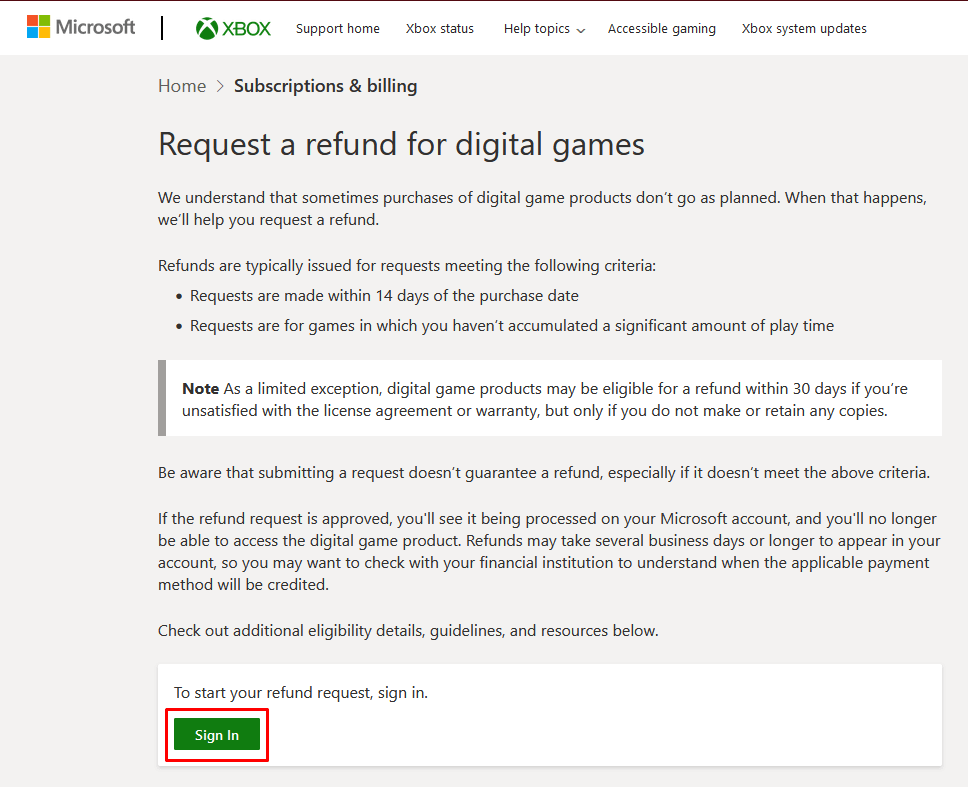
- Accesați fila Solicitați disponibilitate . Ar trebui să fie în mijlocul paginii.
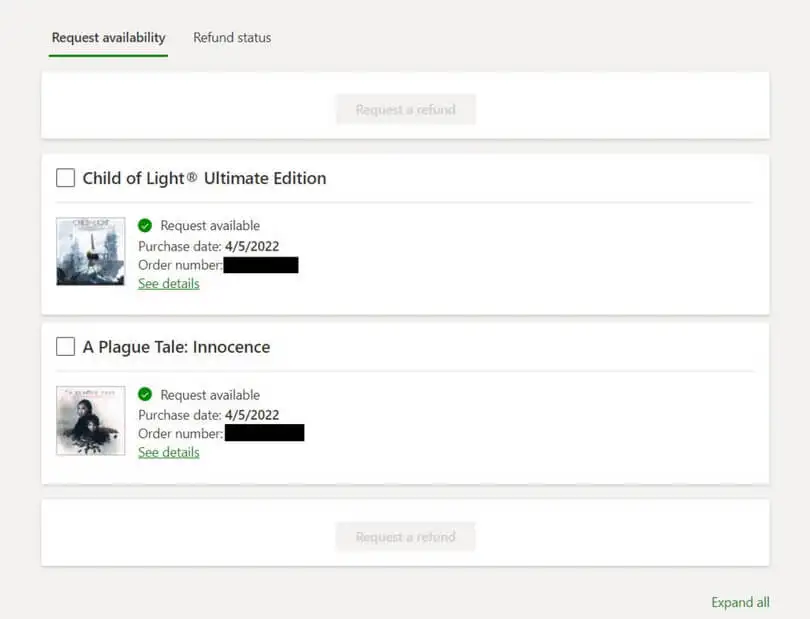
- Găsiți achiziția de joc pentru care doriți să vi se ramburseze și faceți clic pe caseta de selectare de lângă titlu pentru a o selecta.
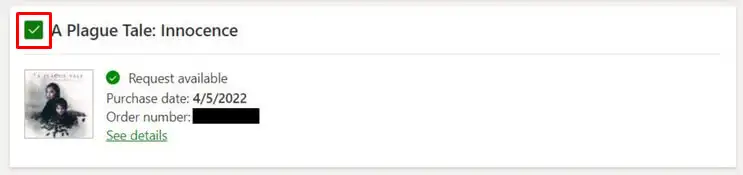
- Selectați butonul Solicitați o rambursare fie deasupra, fie sub joc. Aceasta va începe procesul de rambursare.
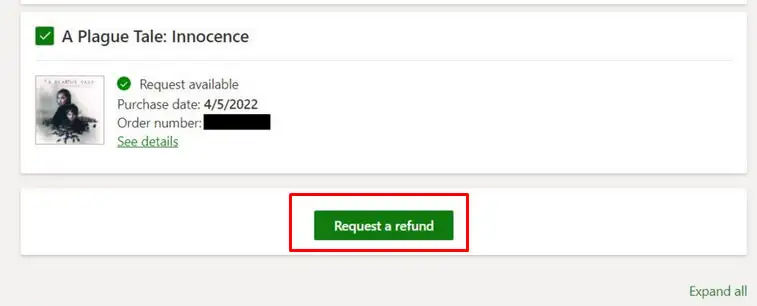
- Când vi se solicită, oferiți asistență Xbox motivele solicitării de rambursare și orice informații suplimentare de care ar putea avea nevoie.
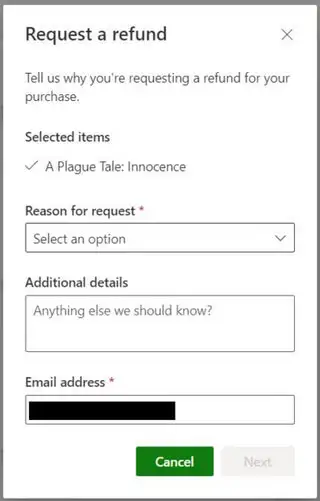
- Faceți clic pe Următorul pentru a continua.
- Veți primi un rezumat al solicitării dvs. Dacă sunteți mulțumit de toate informațiile din acesta, selectați Trimiteți pentru a trimite cererea de rambursare.
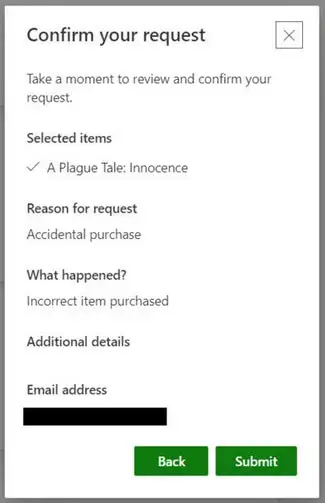
Notă: dacă nu găsiți jocul video pe care doriți să-l rambursați, amintiți-vă că noile achiziții durează până la 24 de ore să apară pe listă. Dacă tot nu îl găsiți, va trebui să utilizați numărul comenzii și informațiile dumneavoastră personale pentru a completa un formular de solicitare folosind acest link.

Anularea unui abonament Xbox
Deși Xbox are o varietate de servicii de abonament, cum ar fi Xbox Game Pass, Xbox Game Pass Ultimate sau Xbox Live Gold, puteți anula oricare dintre ele oricând. Poate că prețurile cresc și nu vă puteți permite sau pur și simplu doriți să treceți la o altă platformă de jocuri, cum ar fi un PC sau o PlayStation.
Puteți rambursa cu ușurință un abonament Xbox pe consola Xbox sau pe site-ul web Microsoft Xbox. Dar există câteva lucruri de care ar trebui să fii conștient.
Puteți obține o rambursare totală sau parțială sau deloc, în funcție de locul în care locuiți și de tipul de abonament. Alegeți dintre opțiuni precum „Nu mă taxați la următoarea dată de reînnoire” sau „Anulați imediat și obțineți o rambursare”.
Prima pur și simplu dezactivează facturarea recurentă automată, dar veți avea în continuare acces la toate jocurile și aplicațiile Xbox până la sfârșitul ciclului de facturare. Nu există rambursare dacă alegeți această opțiune. A doua opțiune vă anulează abonamentul, vă interzice accesul la jocuri și vă rambursează total sau parțial, în funcție de perioada de abonament.
Anularea abonamentului prin Xbox
Urmați acești pași simpli pentru a vă anula abonamentul prin consola Xbox:
- Apăsați butonul Xbox de pe controler pentru a deschide Ghidul Xbox .
- Navigați la Profil și sistem și selectați Setări .
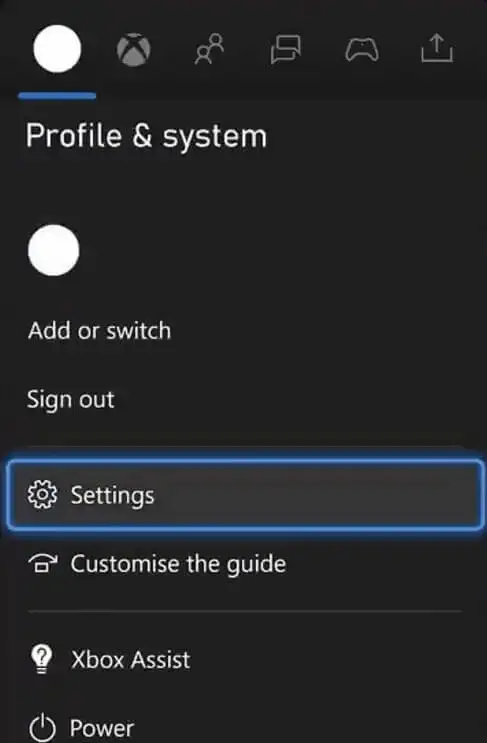
- Accesați contul situat în partea stângă a ecranului.
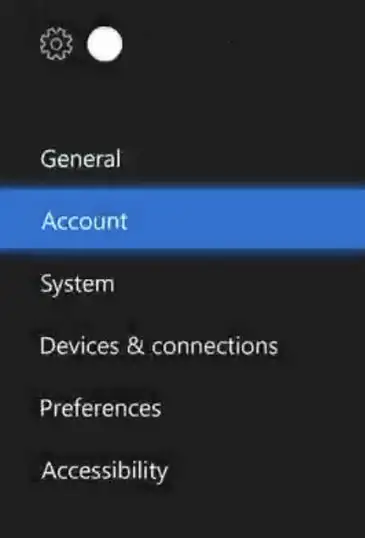
- Selectați Abonamente . Este posibil să fie necesar să introduceți codul PIN Xbox pentru a accesa această pagină.
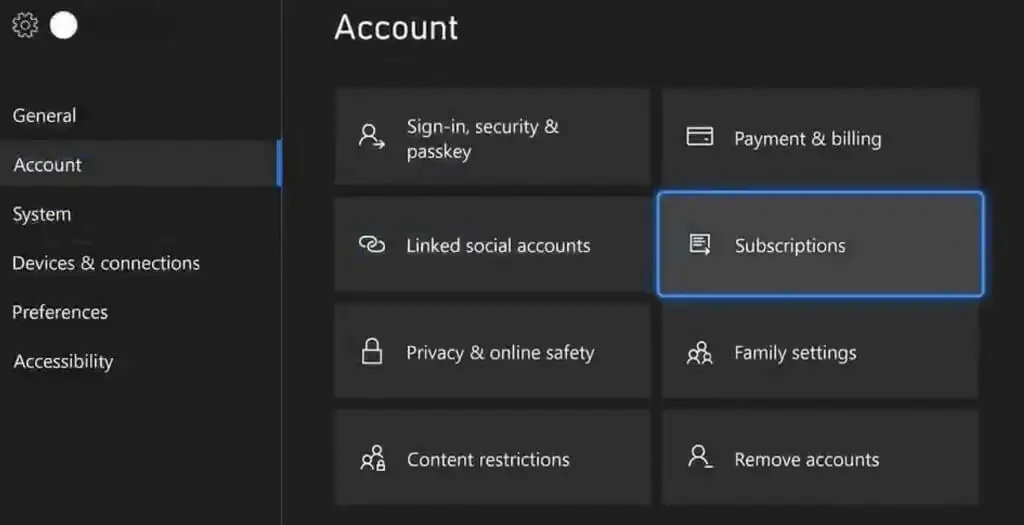
- Selectați tipul de abonament pe care doriți să îl anulați. Toate abonamentele dvs. active vor fi listate mai întâi.
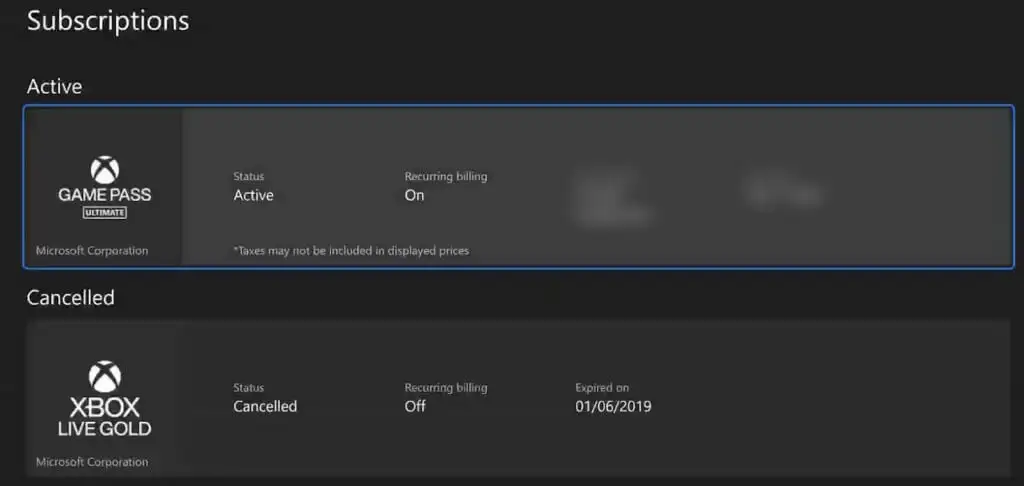
- Acum alegeți opțiunea de anulare, Dezactivați facturarea recurentă sau Anulați abonamentul .
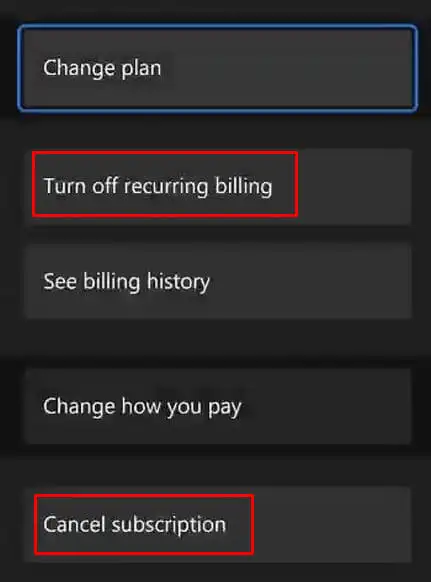
Abonamentul dvs. va fi anulat imediat, dar dacă sunteți eligibil pentru o rambursare, poate fi necesar să așteptați câteva zile lucrătoare pentru ca banii să apară în contul dvs.
Anularea online a abonamentului Xbox
Dacă doriți să vă anulați abonamentul Xbox printr-un browser web, urmați acești pași:
- Deschideți browserul web și accesați pagina Microsoft Account Services.
- Conectați-vă la contul dvs. dacă nu sunteți deja conectat.
- Găsiți abonamentul pe care doriți să îl anulați și faceți clic pe butonul Gestionați din colțul din dreapta sus al ecranului.
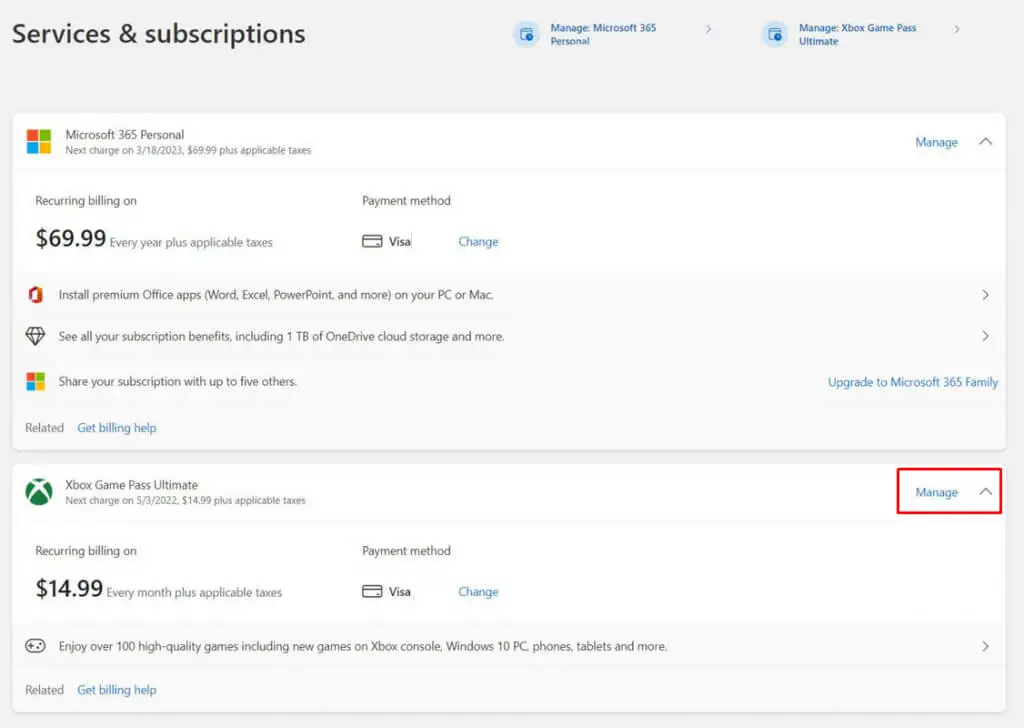
- Pe următorul ecran, găsiți opțiunea Dezactivați facturarea recurentă sau Anulați abonamentul . Alegeți-l pe cel care vi se potrivește.
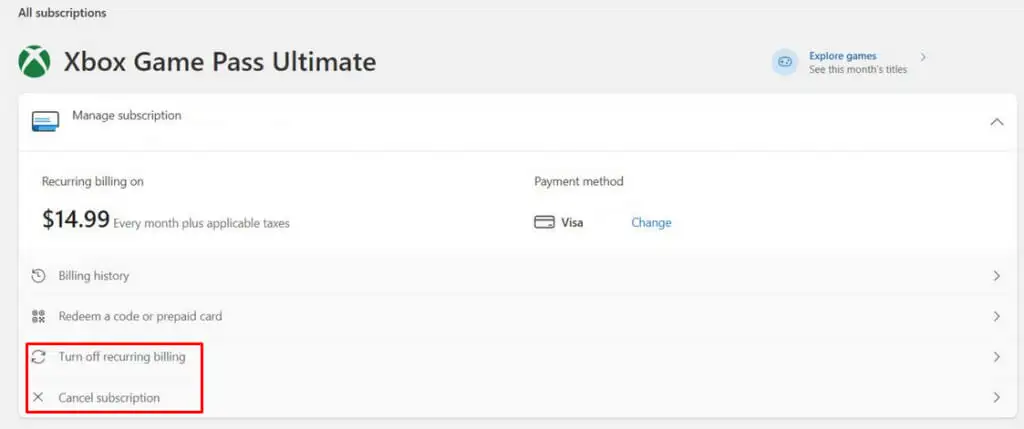
- Microsoft vă va oferi diferite opțiuni de abonament la care să treceți. Confirmați decizia dvs. de a anula abonamentul Xbox pe ecranul următor.
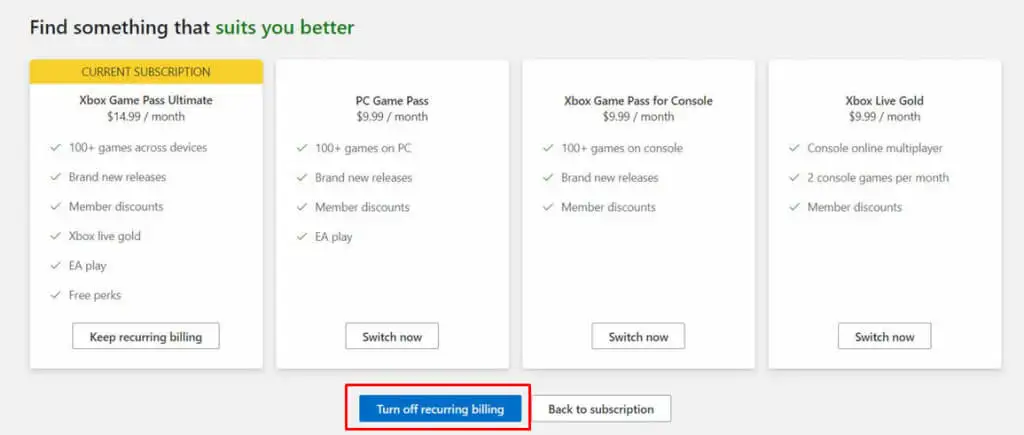
- Faceți clic pe butonul care se potrivește cu alegerea dvs. de anulare, Dezactivați facturarea recurentă sau Anulați abonamentul . Opțiunile vor depinde de ceea ce ați selectat pe pagina anterioară.
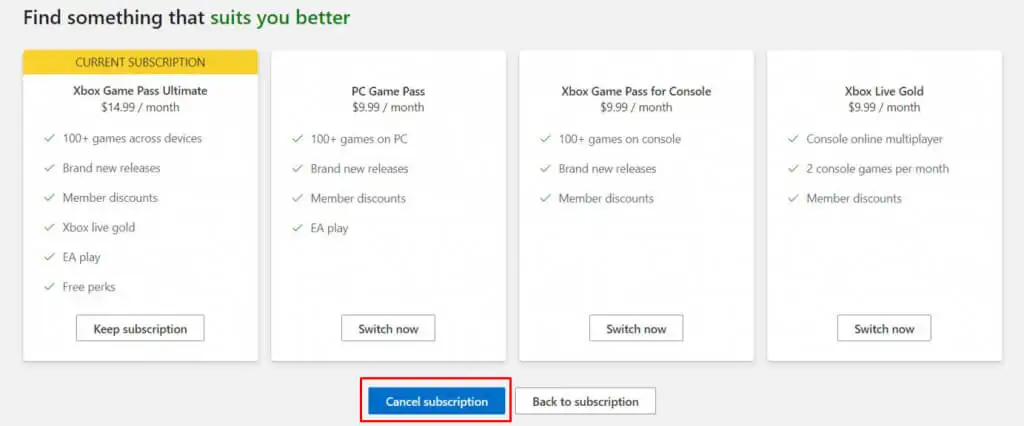
Si asta e. Ai reușit să anulezi abonamentul Xbox fără probleme.
Solicitați o rambursare fără a abuza de proces
Una peste alta, solicitarea unei rambursări pentru un joc sau un abonament Xbox nu trebuie să fie un proces stresant. Cu pașii și informațiile corecte, puteți solicita cu ușurință o rambursare. După ce ați solicitat rambursarea, poate dura până la 10 zile până când banii să apară în contul dvs. Cu toate acestea, dacă întâmpinați probleme, puteți contacta asistența Xbox sau asistența Microsoft, care sunt întotdeauna acolo pentru a vă ajuta. Deși opțiunile dvs. de rambursare pot diferi aici și acolo, în funcție de locul și ce încercați să rambursați, sperăm că ghidul nostru a răspuns întrebărilor dvs.
